
式はAccessのさまざまなコンテキストで使用され、Excelの数式と比較できます。式ビルダーを使用すると、データベース内のフィールドとコントロールの名前、および式の作成に役立つ追加の組み込み関数に簡単にアクセスできます。
Microsoft Access 2016の他の機能と同様に、Expressions Builderは、許可されている場合にのみ役立ちます。このツールが提供するものをじっくりと調べなければ、おそらくあまり役に立たないでしょう。それでは、エクスプレッションの基本、エクスプレッションビルダーがどのように役立つか、プロにするためのヒントについて説明しましょう。
式とは何ですか?
式は、単一の値に評価される関数、テーブルフィールド、コントロールなどの組み合わせです。言い換えれば、式は式です。式を使用する目的は、値を計算し、データを検証し、特定のフィールドまたはコントロールに定数値を設定することです。
結果を生成する式に含まれる可能性のあるさまざまな要素があります。これらには以下が含まれます:
- 識別子。フォームとレポートのテーブルフィールドまたはコントロールの名前。
- オペレーター。例には、プラス(+)またはマイナス(-)が含まれます。
- 関数。例には、SUMまたはAVGが含まれます。
- 定数。これらは変わらない値です。
式とは何か、どのようなコンテキストで式を使用できるかについての基本を学んだので、式ビルダーを使用して独自の式を作成する方法に移りましょう。
式ビルダーとは何ですか?
式ビルダーを使用すると、式に含まれる任意のコンポーネントを検索して挿入できます。このツールは、特定のコンテキストでどのコンポーネントが理想的であるかを評価するのにも役立ちます。たとえば、WebアプリやWebデータベースには、使用できる特定の機能しかないことが多く、ExpressionBuilderはどのコンポーネントが最適かを判断できます。
まだ利用できないものがある場合は、式ビルダーを使用して独自の新しい式を作成できます。それ以外の場合は、事前に作成された式を使用できます。
式ビルダーを使用するにはどうすればよいですか?
式ビルダーには6つの主要な部分があります。これらには以下が含まれます:
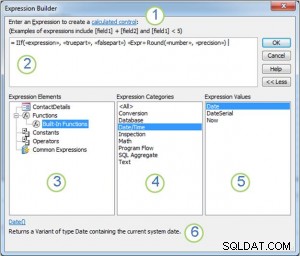
写真提供者:Microsoft Office
- 手順とヘルプリンク。 最上部に、式を入力しているコンテキストに関する詳細情報を取得するためにクリックできるリンクが表示されます。
- 式ボックス。 大きな白いボックスは、式を記述したり、式要素を追加したりする場所です。要素を追加するには、下のリストから要素をダブルクリックします。必要なものが見つからない場合は、式ボックスの右側にある[その他]>>をクリックしてください。
- 式要素リスト。 要素タイプをクリックすると、[式のカテゴリ]リストにそのカテゴリが表示されます。
- 式カテゴリリスト。 カテゴリをクリックすると、[式の値]リストにその値が表示されます。使用可能な値がない場合は、カテゴリアイテムを追加して、リストに追加する必要がある場合があります。
- 式の値のリスト。 値をダブルクリックして、式ボックスに追加します。
- ヘルプと情報。 下部に、選択した式の値に関するヘルプ記事へのリンクが表示される場合があります。
Expression Builderはユーザーを支援することを目的としており、その使用方法を学ぶと、式の操作がはるかに簡単になることがわかります。 ExpressionBuilderまたはMicrosoftAccessの他のツールの使用方法の詳細については、今すぐArkwareに電話してください。私たちがお手伝いします!
